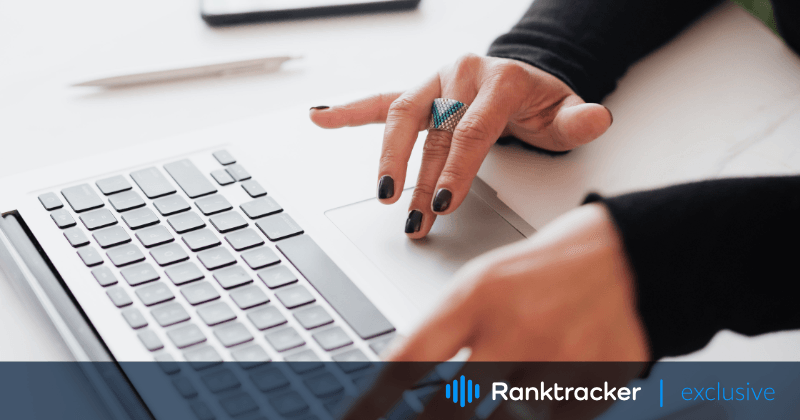
イントロ
デンマークのRefyne Agencyでマネージング・パートナーを務めるJens Lystlundです。デジタルマーケティングのプロフェッショナルとして10年の経験を積んできました。過去10年間、検索エンジン最適化(SEO)に注力し、特にSEOコンサルタントとして日々の業務でデータをより効率的に活用する方法を模索してきました。
SEOのCTRを分析する
CTRの把握と分析は、オンページSEOにおいて最も未開拓な機会の1つです。CTRを改善する機会を特定するための努力があまり見られない主な理由の1つは、それを正しく行うには多くのデータを扱う必要があるため、かなりの労力を伴うという事実によるものかもしれません。
このガイドでは、SEOのCTRを分析する方法について、ステップ・バイ・ステップで説明します。
なぜSEOのCTRが重要なのか?
CTRは重要な指標だが、個々のキーワードのCTRを最適化する作業に十分な焦点が当てられていないことがよくある。その代わりに、Googleで上位表示を達成することだけに焦点が当てられている。しかし、CTRが2-4%しかない場合、1位になるために3ヶ月間最適化することに何の価値があるのでしょうか?問題は、大規模な作業の末にようやくランキング1位を獲得した状況で、本当の作業は始まったばかりであることに気づかず、残念ながら、CTRを向上させる大きな可能性を見逃してしまうことです。
優れたSEOのCTRとは?
SEOのCTRは、業界、検索意図、キーワードの競合などの要因に大きく左右されるため、優れたSEOのCTRがどのようなものかを正確にお伝えするのは難しい。しかし、一般的に、Google広告が検索結果に導入されて以来、CTRは減少傾向にある。しかし、CTRが一般的に減少傾向にあるとはいえ、上位のSEOクリック率は依然として非常に有利な場所である。
SEOエージェンシーやインハウスで働くなら、SEOのCTRを決定することは注力すべきタスクである。しかし、優れたCTRを決定するには、自社の数値を比較するためのベンチマークデータが必要だ。そのようなデータを入手するのは、データを共有してくれる競合他社がいない限り、アクセスが限られているため簡単なことではない。
自分のCTRが素晴らしいかどうかを他人と比較して判断しようとするのではなく、個々のキーワードのCTRを自分のパフォーマンス指標と比較することに集中すべきである。
つまり、独自のカスタムCTRカーブを作成することで、現在のパフォーマンスをより深く理解したいということだ。これを独自の指標と比較することで、どのキーワードが苦戦しているのか、どのキーワードがうまくいっているのか、どのキーワードが特別にうまくいっているのかを判断することができる。
SEOにおけるCTR分析の手動アプローチ
CTR分析がしばしば優先されない主な理由のひとつは、手作業によるアプローチがこの仕事に適しておらず、期待通りの結果が得られないからだと私は考えている。
効果的なSEOのためのオールインワン・プラットフォーム
ビジネスが成功する背景には、強力なSEOキャンペーンがあります。しかし、数え切れないほどの最適化ツールやテクニックがあるため、どこから手をつければいいのかわからないこともあります。でも、もう心配はありません。効果的なSEOのためのオールインワンプラットフォーム「Ranktracker」を紹介します。
手作業によるアプローチは、通常次のようなものだ:
- Google Search Console にアクセスします:Google Search Console(GSC)アカウントにログインします。
- パフォーマンスレポートを確認する:GSCで「パフォーマンス」レポートに移動し、クリック数、インプレッション数、CTR、平均順位など、ウェブサイトの検索パフォーマンスデータを表示します。
- クエリ別のCTRを分析する:サイトへのトラフィックをもたらしているクエリ(キーワード)とそれぞれのCTRを見る。CTRの高いクエリを特定し、何がそのクエリを成功させているのかを理解する。また、CTRの低いクエリに注目し、それらのクエリに対してコンテンツ、タイトル、ディスクリプションの最適化を検討する。
問題は?ほとんどの場合、CTRが高いか低いかを判断するのは困難です。だからこそ、CTRを分析するには、よりスケーラブルで優れたアプローチが必要なのです。
より良いア��プローチ
この記事を読み終わる頃には、すべてのキーワードを以下のように分類できるようになるだろう:
- ブランドCTRと非ブランドCTR
- パフォーマンス・ブラケット
- 非常に良い:(平均より35%良い)
- 良い:(平均より+10~+35%良い)
- OK: (平均より+10%から-10%の間)
- 悪い:(平均より-10%以上-35%未満)
- 非常に悪い(平均より-35%悪い)
私たちがこのような分類をする最大の理由は、大量のキーワードデータを単純化し、代わりにアクションを起こしやすいこのようなビューを得ることができるからです。
![]()
SEO CTRテンプレートの設定
始めるにあたって、必要なものがすべて揃っていることを確認したい。この特別なアプローチでは、以下のものにアクセスする必要がある:
- 分析に使用したテンプレート
- Google Search Consoleのデータ
- グーグル シート
- ワイルドカード:必要に応じてデータを抽出するサードパーティツール
テンプレートリンク
まずは、分析に使用するテンプレートのコピーを取得する必要がある。これは以下のリンクをクリックするだけでできる:
テンプレートをダウンロードすると、現在テンプレートにはいくつかのダミーデータが含まれていることに気づくだろう。
現在��のバージョンのGoogleシートテンプレートには2つのタブがあります:
- GSC入力:Google Search Consoleのデータを入力します。
- 分析:分析:データを準備し、分析の準備ができたら、CTR分析を行う。
Google Search Consoleから必要なデータを取得する方法
Search Console(旧ウェブマスターツール)にアクセスし、一括CTR分析を実行したいアカウント、ウェブサイト、またはビジネスを見つけます。
正しいアカウントを開き、パフォーマンス・セクションに移動する。
効果的なSEOのためのオールインワン・プラットフォーム
ビジネスが成功する背景には、強力なSEOキャンペーンがあります。しかし、数え切れないほどの最適化ツールやテクニックがあるため、どこから手をつければいいのかわからないこともあります。でも、もう心配はありません。効果的なSEOのためのオールインワンプラットフォーム「Ranktracker」を紹介します。
総クリック数」、「総インプレッション数」、「平均CTR」、「平均ポジション」をクリックして、4つのデータをすべて表示させます。次に、隣の画像(モバイルの場合は上)の説明に従ってクリックをたどります。
- 各国��へ
- 母国語を選択してください。
- クエリ
- レポートをダウンロードする(Google Sheetsへ)
*分析したいクエリが1,000を超える場合、CTRを分析できるように、この記事の最後に追加セクションを設けました。しかし、これを実現するには、サードパーティのソフトウェアの助けが必要になる可能性が高いでしょう。
次に、ステップでダウンロードしたテンプレートにクエリーをペーストする。
ダウンロードしたクエリーをタブに配置します:**1.GSC入力" **特にA4はテンプレートでも黄色でハイライトされています。(現在のダミーデータを削除することを忘れずに)
そうすれば、自分のデータがタブに表示されるはずです:🔍 2.分析
正しく設定されていれば、このように表示されるはずです:
![]()
ここでは、あなたの生活をより簡単にするいくつかのフィルターオプションがあります:
効果的なSEOのためのオールインワン・プラットフォーム
ビジネスが成功する背景には、強力なSEOキャンペーンがあります。しかし、数え切れないほどの最適化ツールやテクニックがあるため、どこから手をつければいいのかわからないこともあります。でも、もう心配はありません。効果的なSEOのためのオールインワンプラット��フォーム「Ranktracker」を紹介します。
![]()
これで、自分のCTRクリックカーブと比較してパフォーマンスが低いキーワードを修正する準備が整った。
1000以上のクエリー
分析したいデータが1,000クエリよりも多い場合は、いくつかの選択肢があります。ただし、Google Search Console APIに接続するためのスクリプトか、Supermetricsのようなベンダーのサードパーティソフトウェアの助けを借りる必要があります。
SuperMetrics:このデータをGoogle Sheetsに直接取り込むには?
Supermetricsをご存知の方は、インストール方法と分析に必要なデータの取り出し方をステップ・バイ・ステップで簡単に説明します。
Supermetrics for Google Sheetsコネクタのインストール方法
- Google Sheetsの「アドオン」タブに移動します。
- アドオンを取得」をクリックする
- スーパーメトリクスで検索
- Supermetrics」をクリックし、「Install」をクリックする。
データをGoogle Sheetsに取り込む方法
- アドオン'に移動し、Supermetricsが表示されるはずです。
- スーパーメトリクスにカーソルを合わせ、「サイドバーを起動」をクリ�ックする。
- 接続したいデータソースを選択します。この例では、Google Search Consoleを使用します。
- 認証プロセスに従う
- シートに取り込みたい日付、指標(クリック数、インプレッション数、平均順位、CTR)、ディメンション(クエリー)を選択します。
- データを取得」をクリックする
SuperMetricsの代替には以下のものがあります:TwoMinuteReportsとSearch Analytics for Sheetsがあります。
このデータをスプレッドシートにまとめたら、上で説明したのと同じ方法でテンプレートにコピーする。
CTR分析は、全体的なSEO戦略における一作業に過ぎないことを忘れないでください。ウェブサイトの検索エンジンパフォーマンスを向上させる包括的なアプローチを確実にするためには、キーワード最適化、サイト構造、バックリンクなど、他の要素も考慮することが不可欠です。

